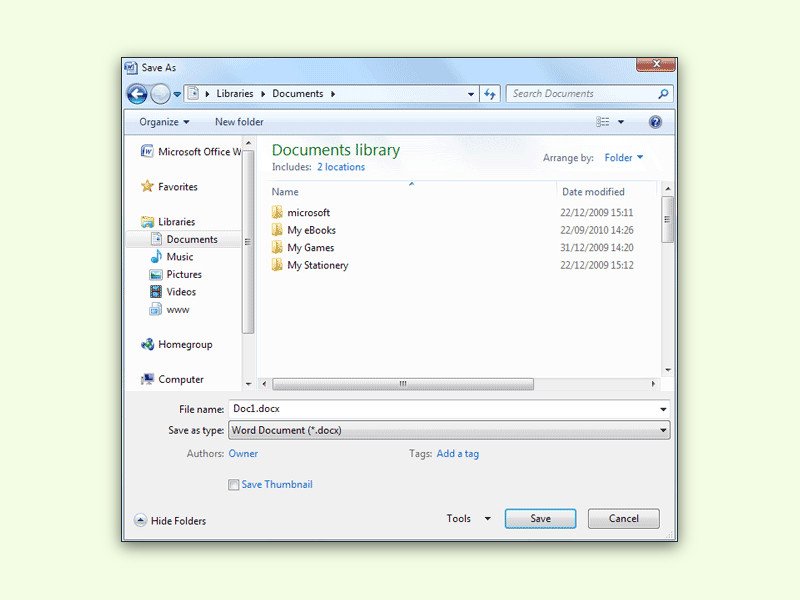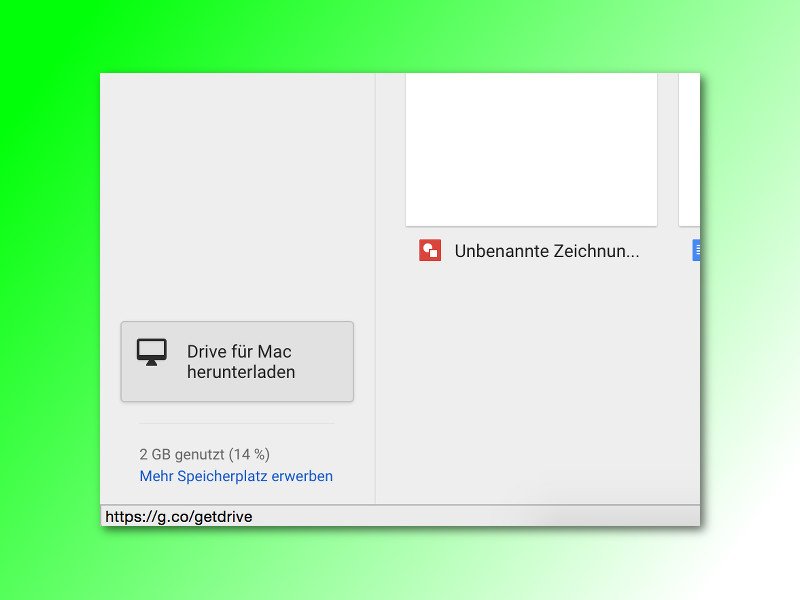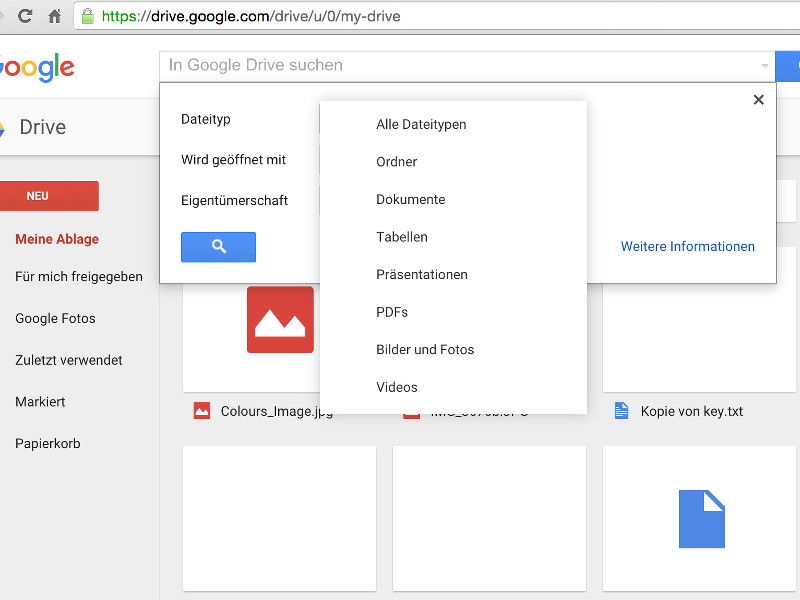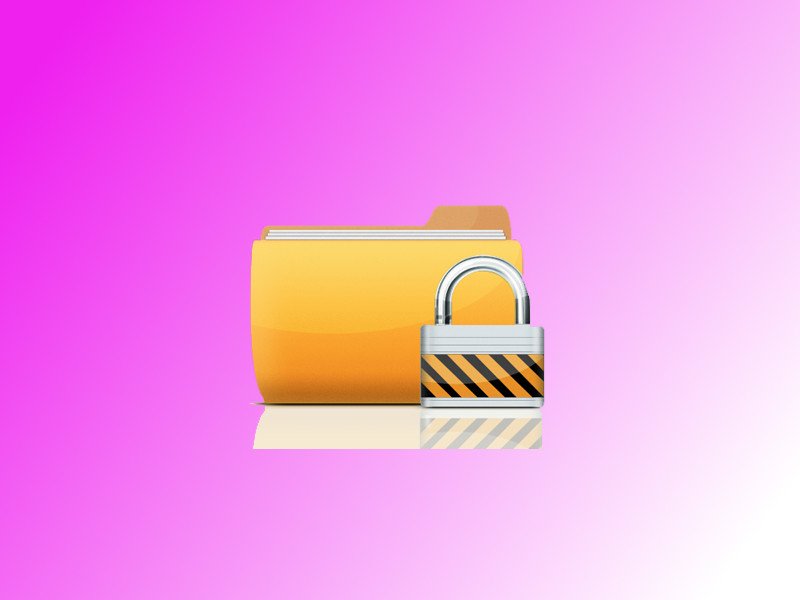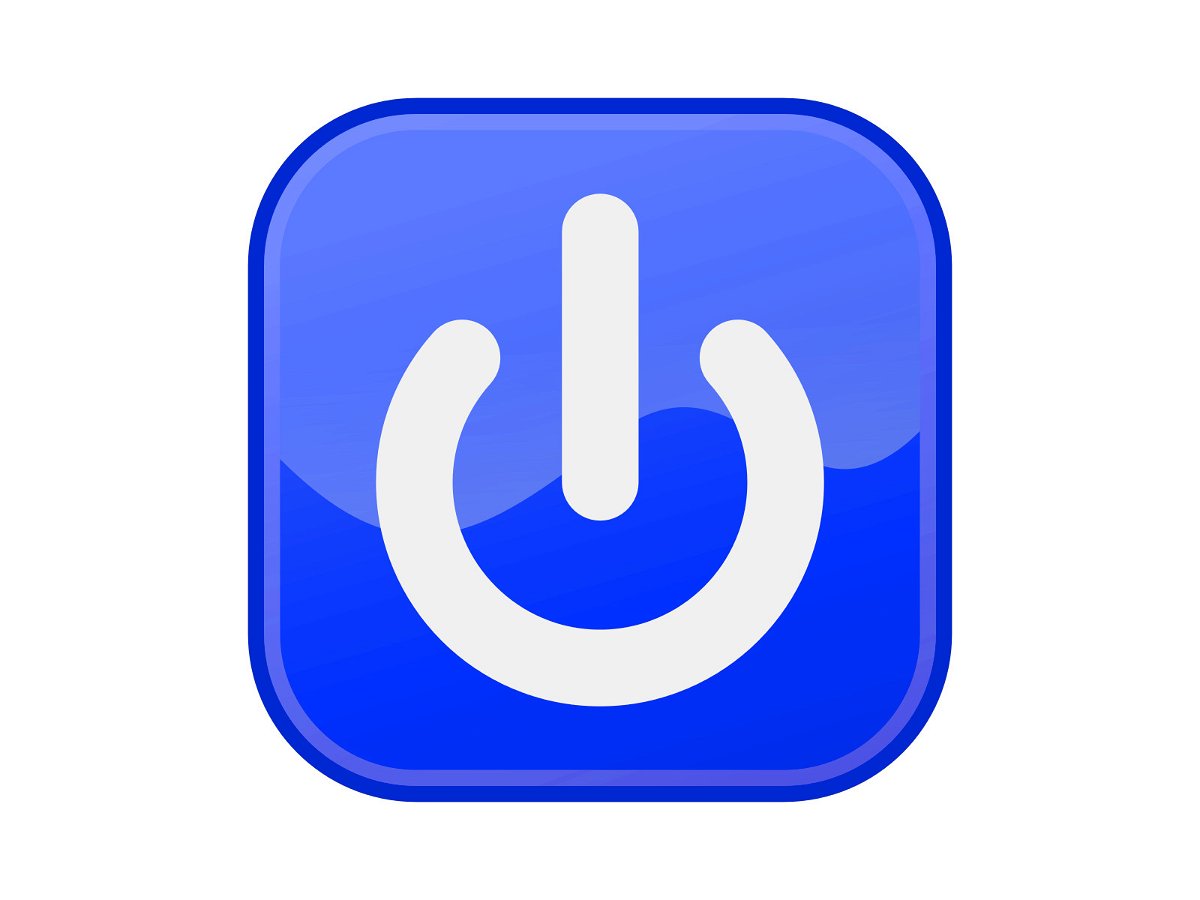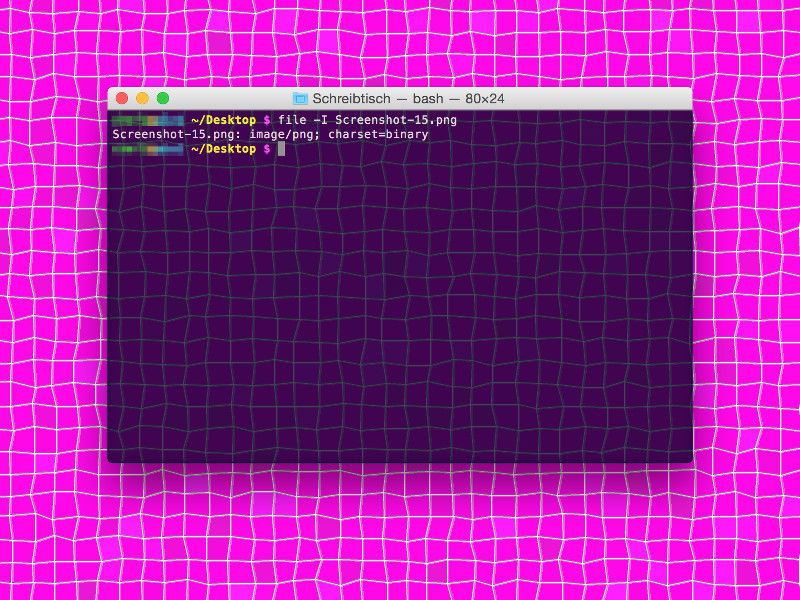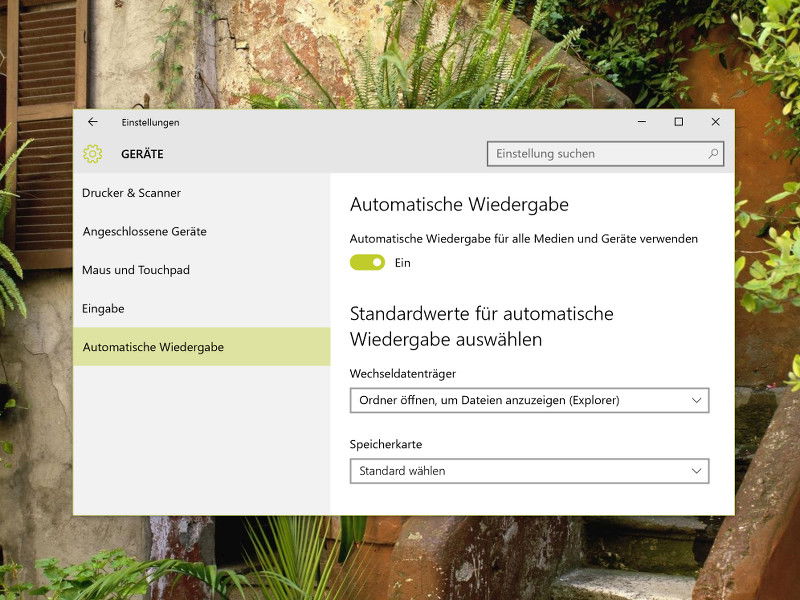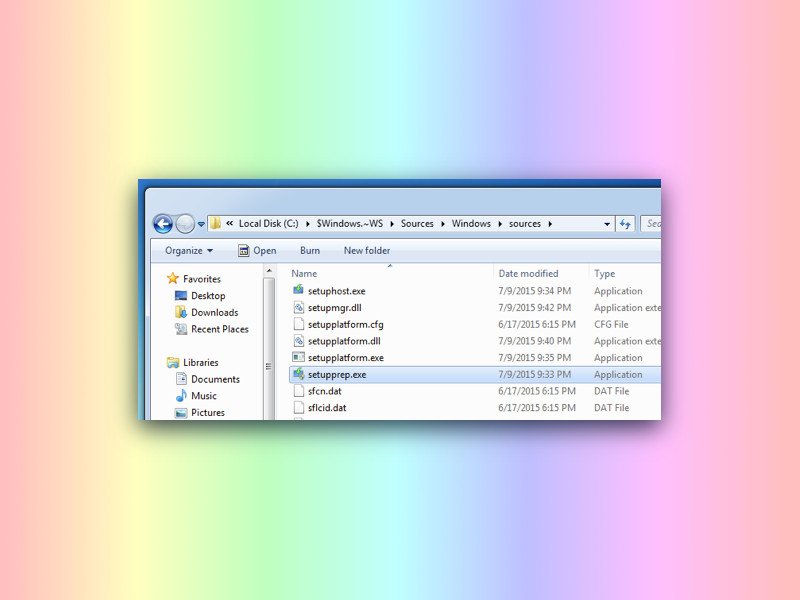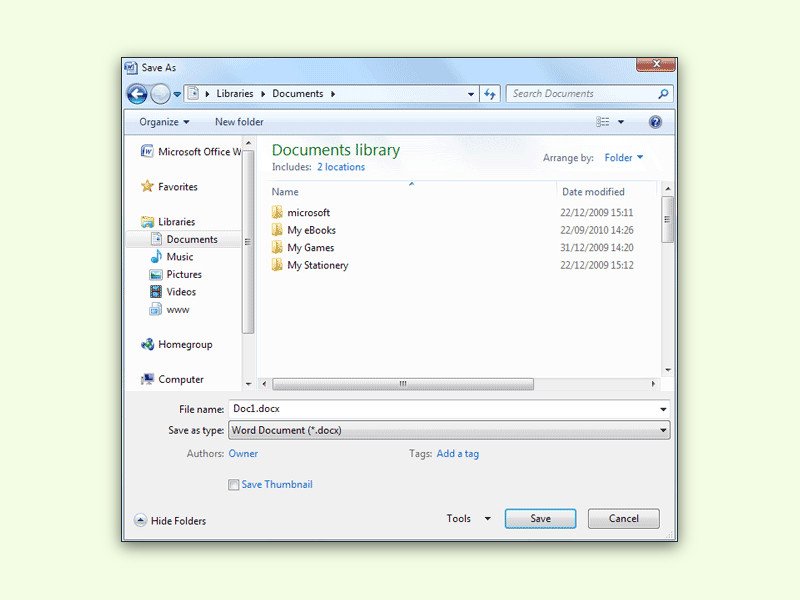
19.09.2015 | Windows
Beim Speichern einer Datei auf der Festplatte zeigt jedes Programm ein Speichern-Fenster an. Wie groß dieses Fenster sein soll, kann man wohl einstellen – beim nächsten Öffnen ist die Größe aber wieder zurückgesetzt. Es sei denn, man speichert die Größe.
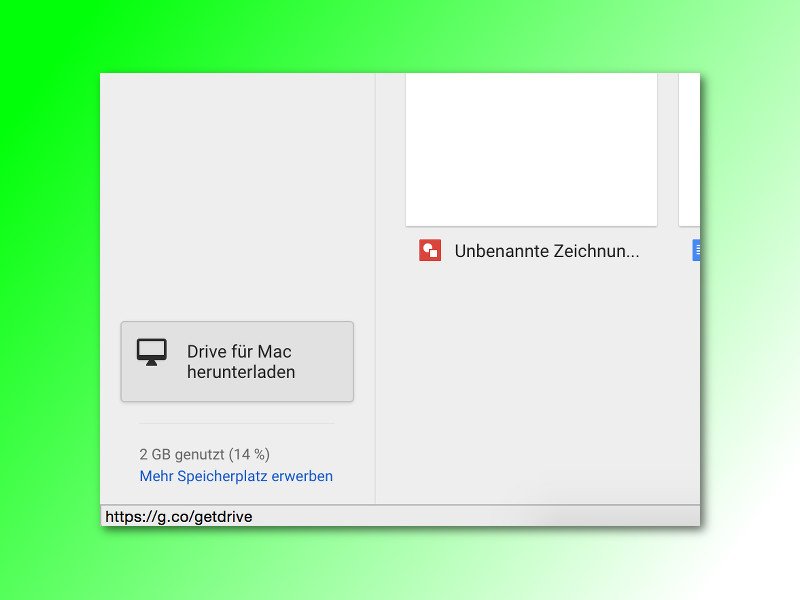
13.09.2015 | Tipps
Die Web-Oberfläche, die per Browser an jedem internet-fähigen Gerät bereitsteht, ist nicht der einzige Weg, um auf die Online-Festplatte von Google zuzugreifen. Noch einfacher geht das mit dem Sync-Agent für Windows und Mac.
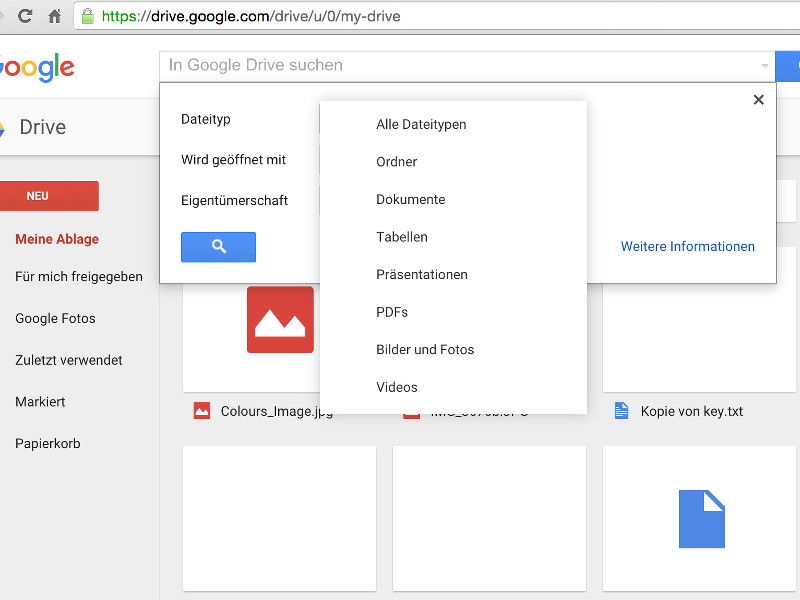
11.09.2015 | Tipps
Je schneller man eine gesuchte Datei auf der Festplatte findet, desto produktiver kann man arbeiten. Das gilt nicht nur für die lokale Festplatte, sondern auch für Onlinespeicher wie Google Drive. Mit einem Trick findet man im Nu alle Dateien eines bestimmten Dateityps – etwa alle Tabellen.
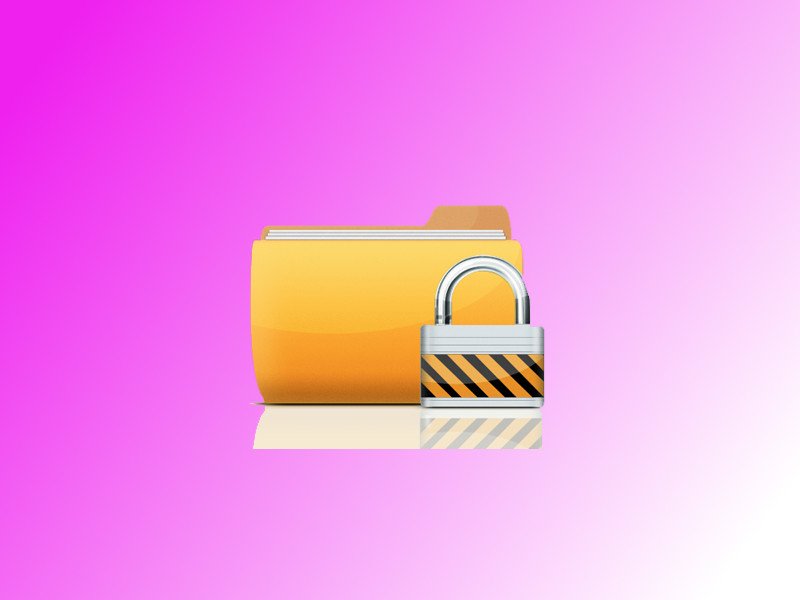
03.09.2015 | Windows
Blättert man viele Ordner durch, etwa im Explorer, bekommt man gelegentlich statt der Inhalte eines Ordners nur eine Fehlermeldung zu sehen, man könne nicht auf den Ordner zugreifen. Mit der PowerShell kann man schnell eine Liste aller Ordner abrufen, auf die man nicht zugreifen darf.
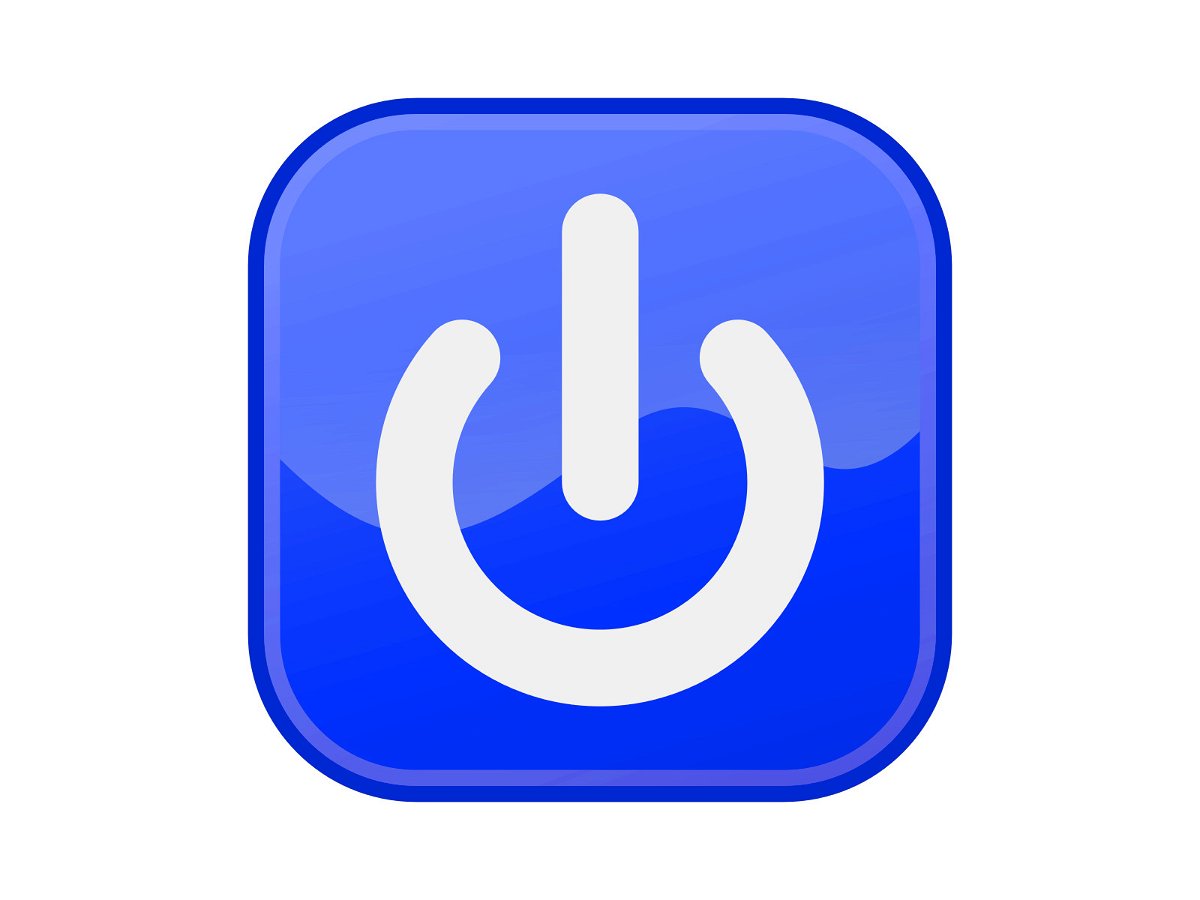
24.08.2015 | Windows
Will man einen Computer nicht komplett herunterfahren, hat man zwei Optionen: Entweder das Gerät wird in den Standby geschaltet, oder in den Ruhezustand. Damit man sich richtig entscheidet, muss man den Unterschied zwischen diesen Modi kennen.
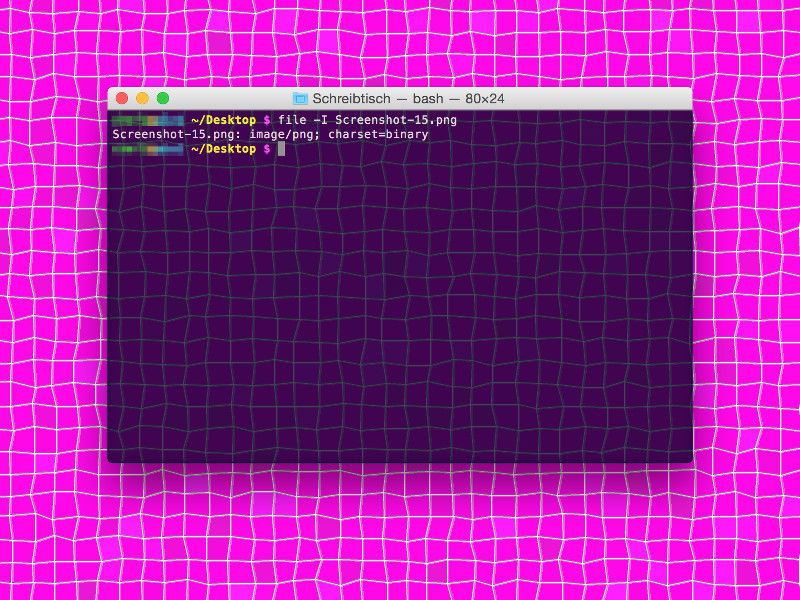
21.08.2015 | macOS
Ein Blick in den Finder verrät jedem Mac-Nutzer, um welchen Typ es sich bei einer bestimmten Datei handelt. Notfalls hilft ja auch ein Blick in das Informations-Fenster, das über die rechte Maustaste geöffnet werden kann. Notfalls lässt sich der Dateityp allerdings auch im Terminal bestimmen.
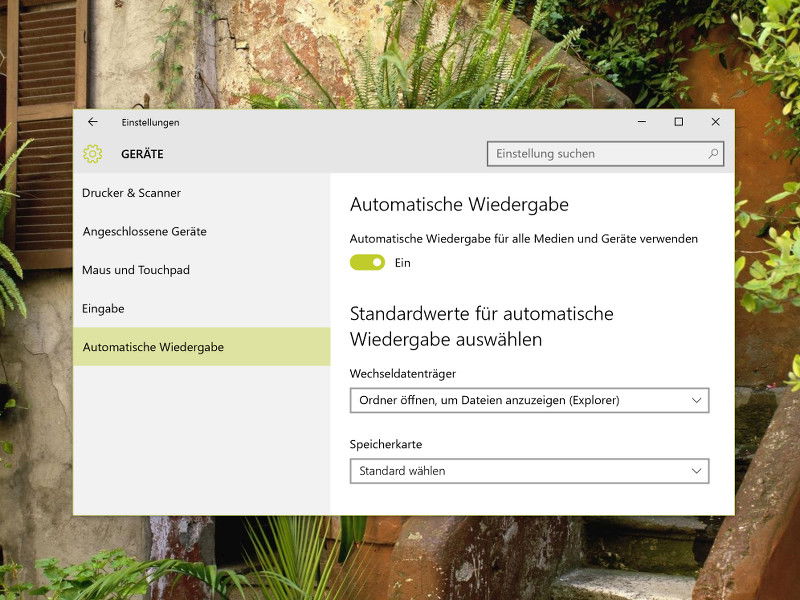
09.08.2015 | Windows
Beim Anschließen einer externen Festplatte, einer Kamera, eines Smartphones oder eines anderen Speichermediums kann Windows automatisch in Aktion treten. Mit der Einstellungs-App ist es einfach, festzulegen, was genau passieren soll, wenn ein Gerät angesteckt wird.
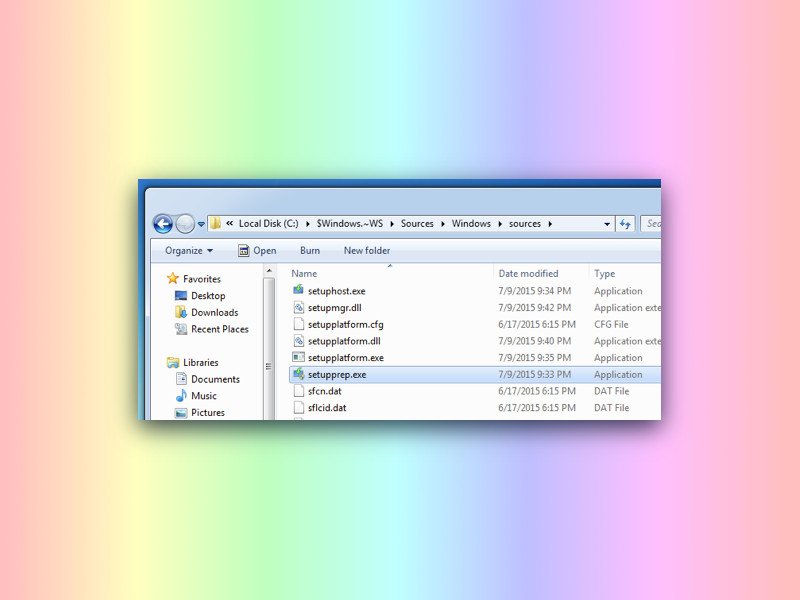
09.08.2015 | Windows
Mit dem Tool zur Medienerstellung können Nutzer Windows 10 direkt von Microsoft herunterladen, um dann entweder das Upgrade zu starten oder einen Datenträger zur Installation zu erstellen. Wenn der 3,9-Gigabyte-Download zwischendurch abbricht, muss man nicht alles von vorne herunterladen, sondern man kann den Download fortsetzen.